
原图:

操作步骤:
进入HSL,弄懂这一步效果基本就出来了,调整色相饱和度,减黄、绿、青(根据素材自己调整数值、满意就行)
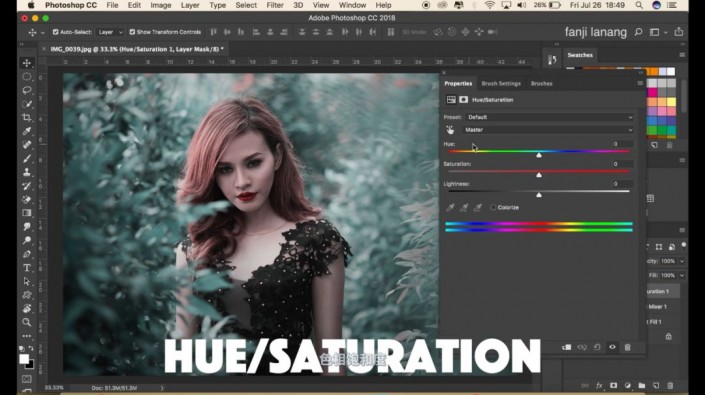
新建调整层—可选颜色,选择蓝色纯色,调整青色-100,洋红-56,黄色58
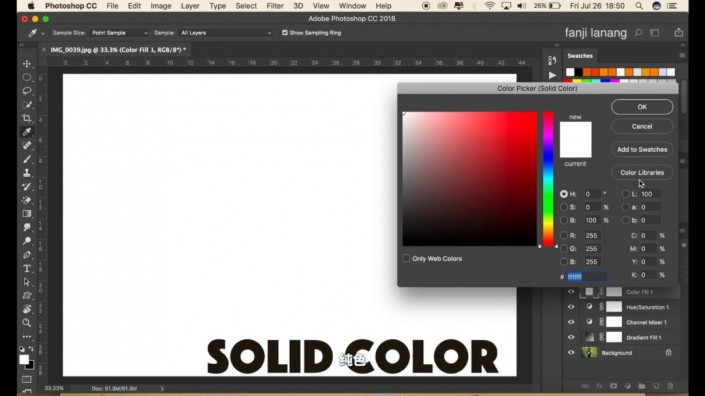
新建可选颜色,选择RGB颜色并调整
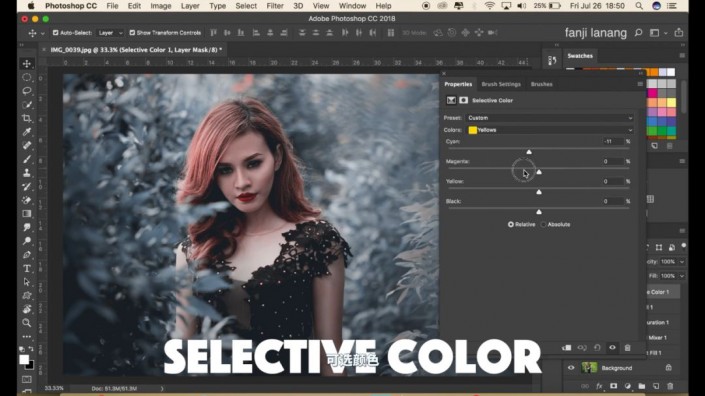
调整亮度对比,调整阴影明暗
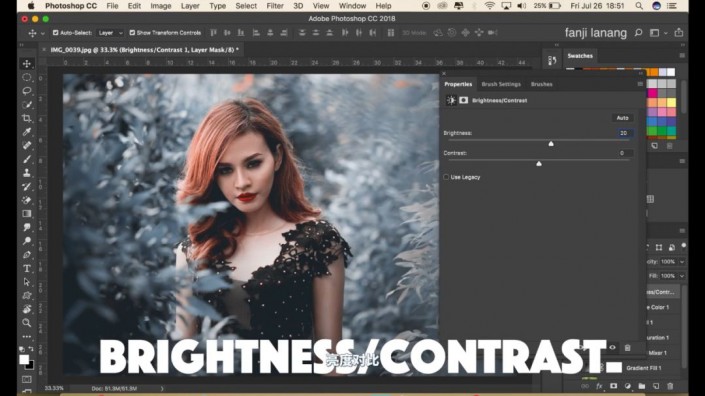
刚才调整了通道混合器,色调偏冷一点,所以现在垫基一个绿色调。提高对比度,由于原图感觉高光部分有点亮,所以降低高光的同时提高阴影
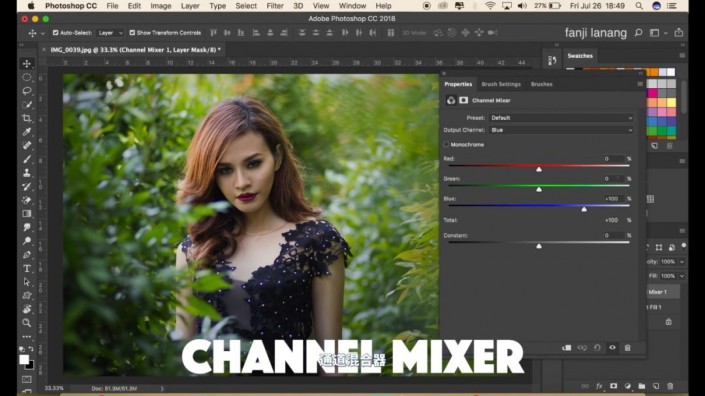
完成:


原图:

操作步骤:
进入HSL,弄懂这一步效果基本就出来了,调整色相饱和度,减黄、绿、青(根据素材自己调整数值、满意就行)
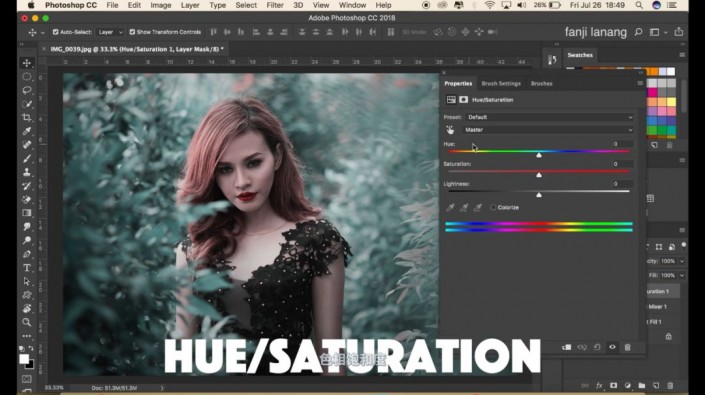
新建调整层—可选颜色,选择蓝色纯色,调整青色-100,洋红-56,黄色58
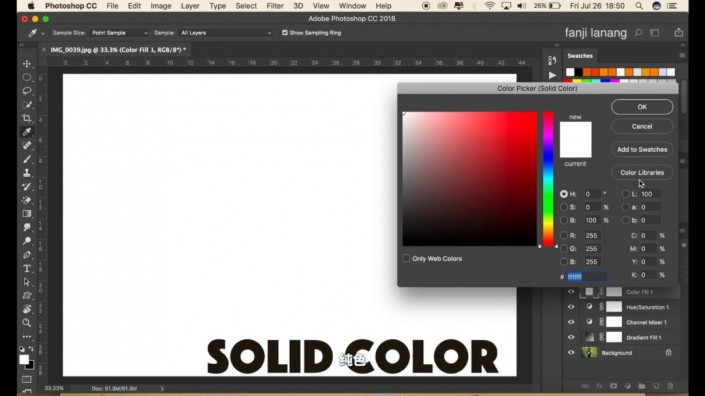
新建可选颜色,选择RGB颜色并调整
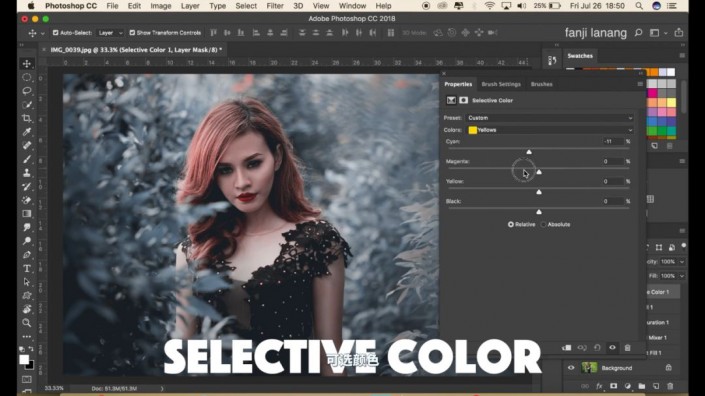
调整亮度对比,调整阴影明暗
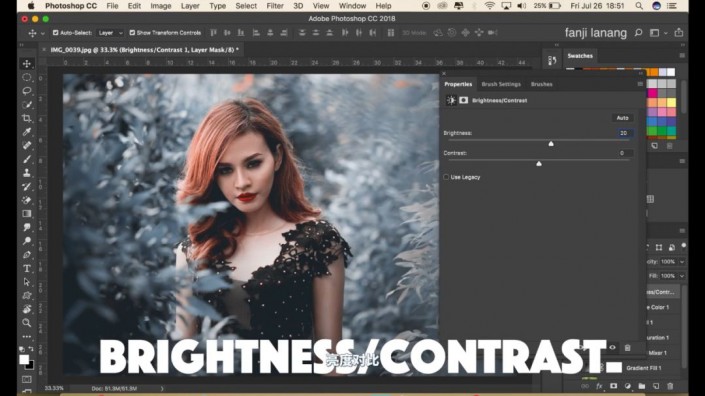
刚才调整了通道混合器,色调偏冷一点,所以现在垫基一个绿色调。提高对比度,由于原图感觉高光部分有点亮,所以降低高光的同时提高阴影
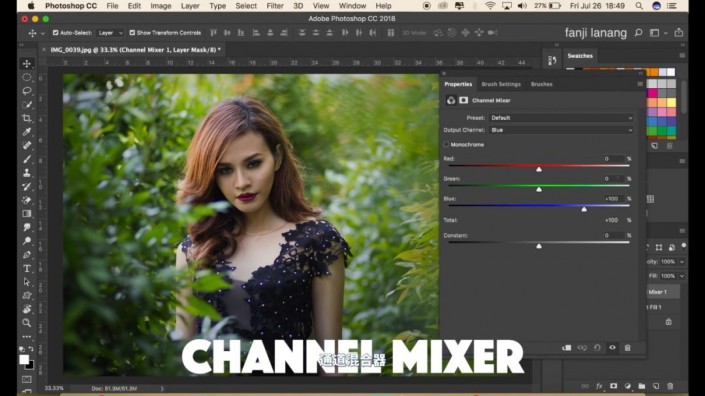
完成:
